Gerät vorbereiten
- Stelle sicher, dass dein Mac bzw. PC aktualisiert ist. Wenn du iTunes verwendest, stelle sicher, dass du die neueste Version besitzt.
- Wenn du die Informationen auf deinem iPhone, iPad oder iPod sichern möchtest, erstelle ein Backup.
- Wähle „Einstellungen“ > [dein Name] > „Wo ist?“, und tippe auf „Mein iPhone suchen“. Deaktiviere die Funktion anschließend. Hier erfährst du, was zu tun ist, wenn ein Gerät eingefroren ist oder sich nicht einschalten lässt. Hier erhältst du Hilfe, wenn du deinen Code vergessen hast.
Werkseinstellungen auf dem Gerät wiederherstellen
- Öffne den Finder auf deinem Mac, oder öffne die App „Apple-Geräte“ auf deinem PC. Wenn auf deinem PC nicht die App „Apple-Geräte“ installiert ist oder dein Mac macOS Mojave oder älter verwendet, öffne stattdessen iTunes. Finde heraus, welches macOS dein Mac verwendet.
- Schließe das Gerät an deinen Computer an.
- Wenn du in einer Meldung nach dem Gerätecode gefragt wirst oder „Diesem Computer vertrauen?“ angezeigt wird, befolge die Anweisungen auf dem Bildschirm. Hier erhältst du Hilfe, wenn du deinen Code vergessen hast.
- Wähle dein Gerät aus, wenn es auf deinem Computer angezeigt wird. Hier erfährst du, was zu tun ist, wenn dein iPhone, dein iPad oder dein iPod touch nicht reagiert oder sich nicht einschalten lässt. Oder hol dir Hilfe, wenn das Gerät nicht auf dem Computer angezeigt wird.
- Klicke auf „[Gerät] wiederherstellen*“. Wenn du bei „Wo ist?“ angemeldet bist, musst du dich abmelden, bevor du auf „Wiederherstellen“ klicken kannst.
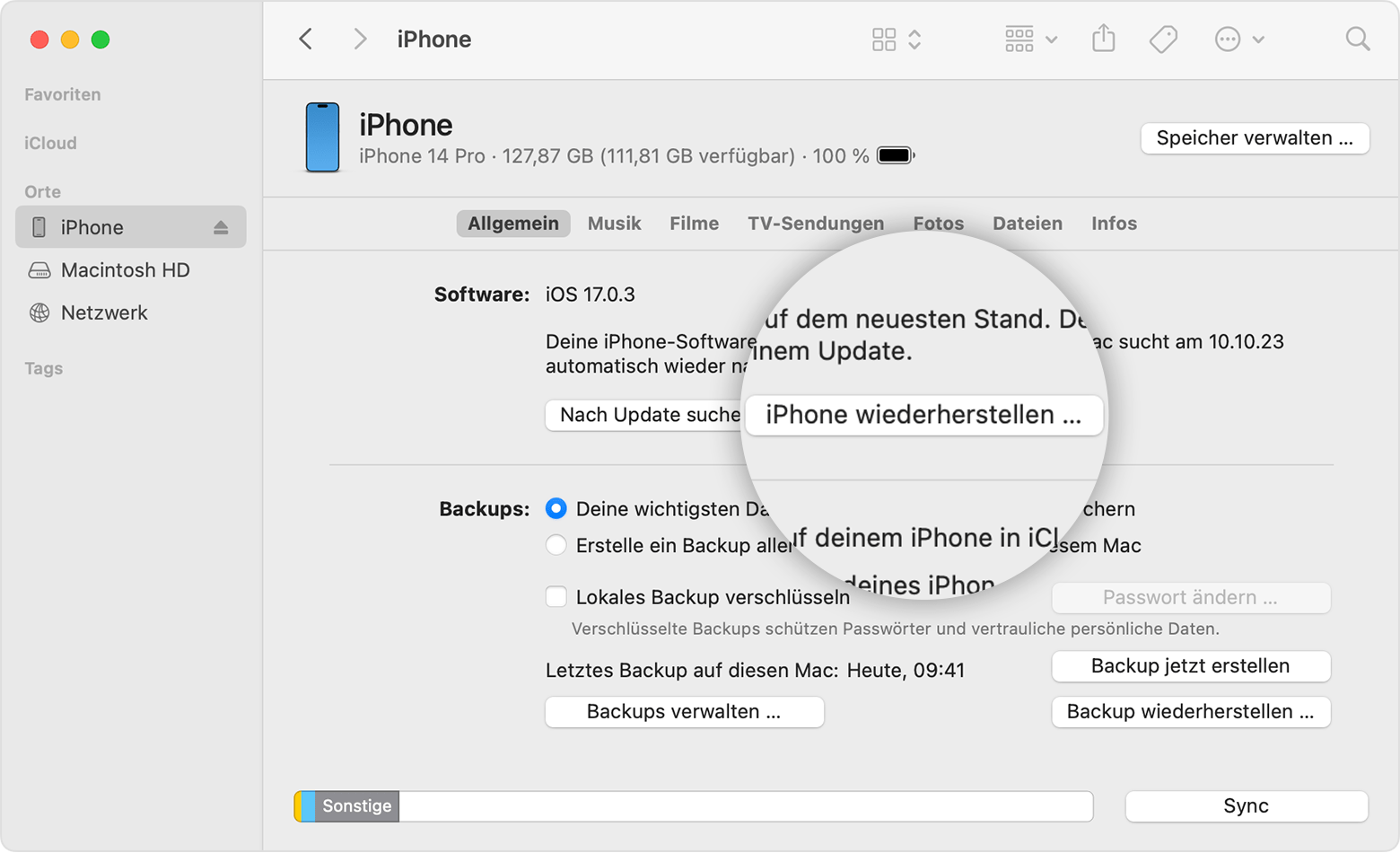
- Klicke zum Bestätigen erneut auf „Wiederherstellen“. Jetzt löscht der Computer das Gerät und installiert die neueste iOS-, iPadOS- oder iPod-Software.
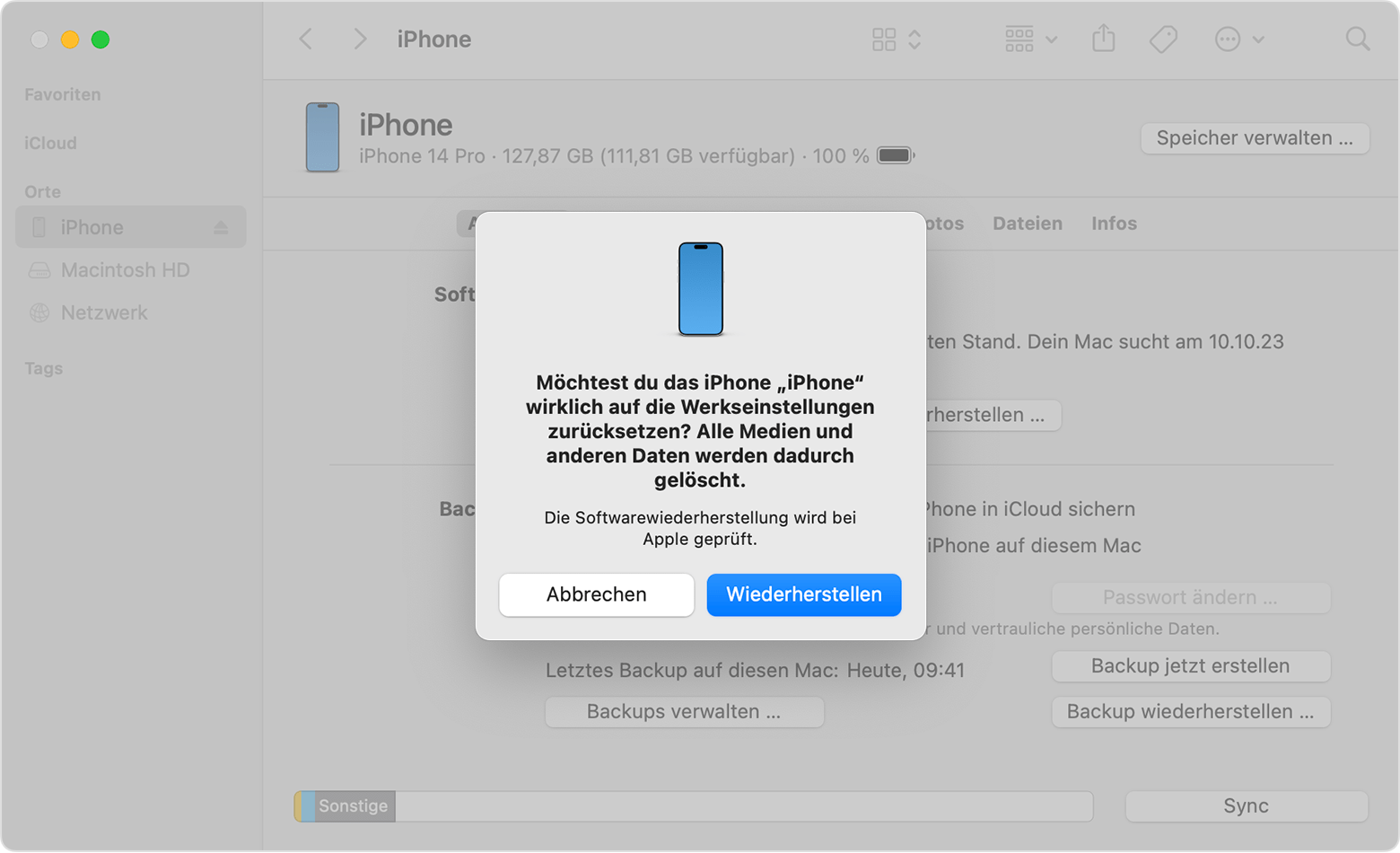
Nachdem du die Werkseinstellungen des Geräts wiederhergestellt hast, wird das Gerät neu gestartet.
* Durch das Wiederherstellen eines iPhone wird deine eSIM nicht gelöscht. Hier erfährst du, wie du deine eSIM bei Bedarf löschst.
Wenn du keinen Zugriff auf einen Computer hast
Wenn du keinen Zugriff auf einen Computer hast, dein Gerät aber funktioniert, kannst du das Gerät auch ohne Computer löschen und wiederherstellen.
Hilfe erhalten
- Hier erfährst du, was zu tun ist, wenn eine Fehlermeldung angezeigt wird.
- Erfahre, wie du dein Gerät aus einem Backup wiederherstellst.
- Kontaktiere den Apple Support, wenn du weitere Hilfe benötigst.